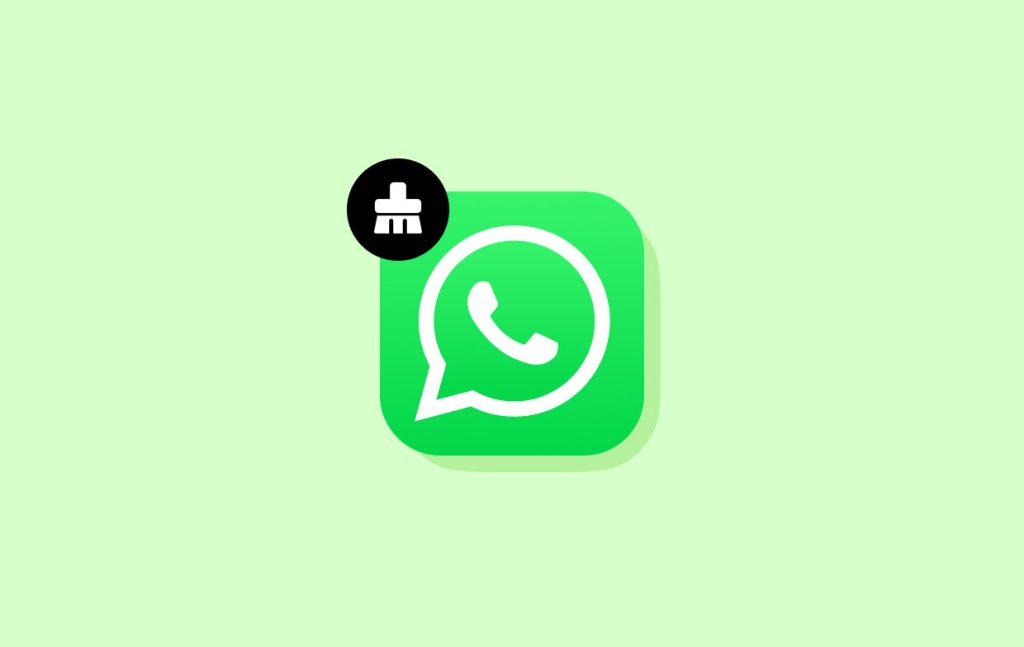要在电脑上下载 WhatsApp,请访问其官方网站 https://www.whatsapp.com/download,选择适用于 Windows 或 macOS 的版本进行下载安装。安装完成后,打开应用,使用手机上的 WhatsApp 扫描屏幕上的二维码即可登录。请注意,电脑端需要与手机端同步使用,手机需保持联网状态。
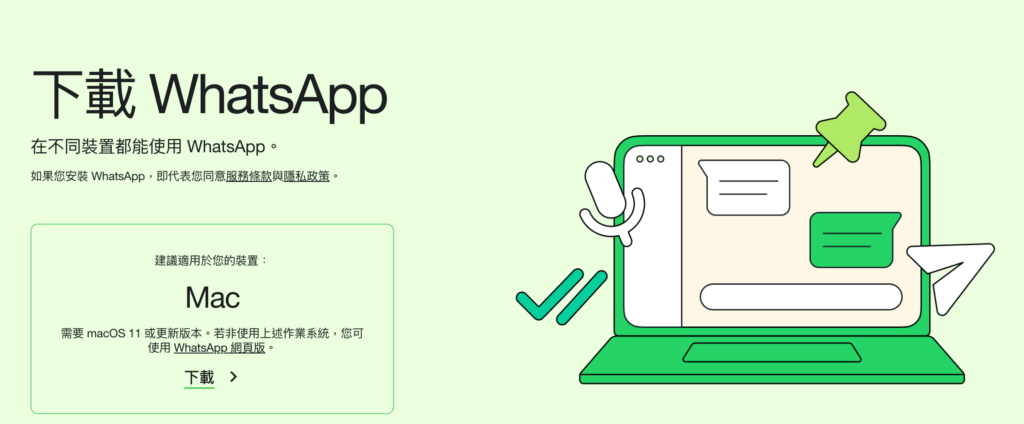
WhatsApp是否提供官方电脑端版本
WhatsApp官方是否支持桌面应用
- WhatsApp官方提供桌面客户端:用户可在官方网站免费下载适用于 Windows 和 macOS 的 WhatsApp 桌面版本,无需依赖浏览器使用。
- 官方版本稳定且安全:桌面客户端由 Meta Platforms 官方发布,具备较高的安全性与稳定性,适合长期使用。
- 支持多语言界面:包括简体中文在内,WhatsApp 桌面版支持多种语言,用户可根据系统语言自动切换界面显示。
WhatsApp桌面端与网页版的区别
- 桌面端为独立应用程序:无需打开浏览器,桌面版安装后可单独运行,支持快捷启动与通知功能,运行效率更高。
- 功能更丰富更流畅:桌面端提供更完整的文件传输、表情输入和聊天体验,且消息加载速度通常优于网页版。
- 使用体验更接近移动端:界面设计与操作逻辑与手机端保持一致,便于快速上手和在不同设备之间切换使用。
使用电脑端的优势和适用场景
- 适合办公与高频沟通场景:在电脑前工作时使用桌面版可避免频繁查看手机,提高效率。
- 文件管理更方便:直接拖拽文件、截图发送、保存资料更加直观快捷,适用于文档分享、项目沟通等需求。
- 多任务操作更流畅:可同时打开多个聊天窗口,结合键盘快捷操作处理多个会话,特别适合客服、销售等高交互岗位。
如何从WhatsApp官网下载桌面版
官方下载页面的访问方法
- 打开浏览器访问官网:在浏览器地址栏输入 https://www.whatsapp.com/download 即可进入WhatsApp官方下载页面。
- 自动识别操作系统:页面会根据您当前使用的设备自动显示对应的下载选项,如 Windows 或 macOS。
- 可手动切换系统版本:如果页面默认不是您需要的版本,可手动选择其他操作系统的版本进行下载。
下载Windows或macOS版本的步骤
- 选择并点击下载按钮:点击页面中的“下载 Windows”或“下载 macOS”按钮,系统将自动下载 WhatsApp 安装文件。
- 等待安装包下载完成:Windows 用户将获得
.exe文件,macOS 用户则是.dmg文件,下载完成后双击开始安装流程。 - 安装后首次运行:双击图标打开WhatsApp桌面版,根据提示使用手机扫码登录,完成绑定后即可使用。
如何验证下载链接的安全性
- 确认网址是否为 whatsapp.com:确保您下载页面的链接地址为以
https://www.whatsapp.com开头的官方域名。 - 检查浏览器是否显示安全锁标志:地址栏应显示“安全连接”或挂锁图标,说明站点已启用SSL加密保护。
- 避免从第三方网站获取安装包:不要在非官方平台下载WhatsApp安装文件,以防篡改、病毒或账号信息泄露风险。
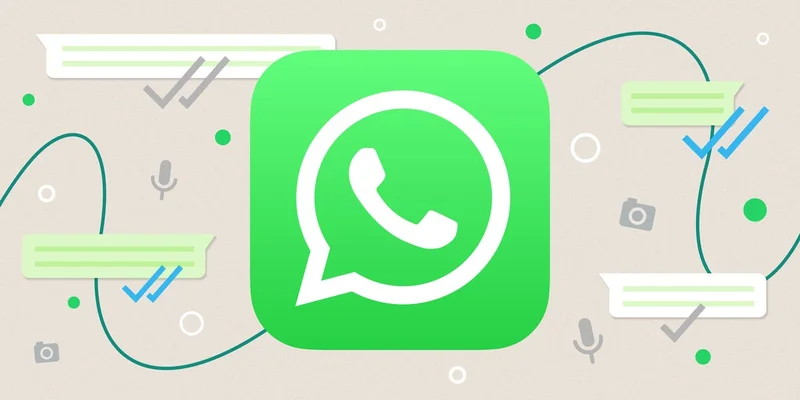
Windows系统下载安装WhatsApp桌面版
支持的Windows版本与系统要求
- 支持的系统版本:WhatsApp桌面版适用于 Windows 10(64位)及以上版本,Windows 11 完全兼容。
- 不支持32位系统:WhatsApp官方桌面客户端仅提供64位安装程序,不适用于32位Windows系统。
- 系统权限与空间要求:需具备管理员权限安装程序,建议预留至少200MB可用磁盘空间确保顺利安装。
WhatsApp桌面版安装流程详解
- 下载安装文件:访问 https://www.whatsapp.com/download,点击“下载Windows”按钮获取
.exe安装文件。 - 启动安装程序:双击下载好的安装文件,系统会自动解压并开始安装,无需手动选择安装路径或语言。
- 安装完成后启动应用:安装结束后会自动启动WhatsApp,屏幕将显示一个二维码,使用手机端WhatsApp扫描即可完成登录。
安装过程中常见错误及解决方案
- 无法打开安装程序:若提示“无法运行此应用”,请确认系统为64位并升级至Windows 10或以上版本。
- 安装被防火墙或杀毒软件阻止:关闭安全软件或设置为允许 WhatsApp 安装后再次尝试。
- 登录界面卡顿或闪退:可能是旧版驱动或系统不兼容,建议更新系统及显卡驱动,或卸载后重新安装最新版客户端。
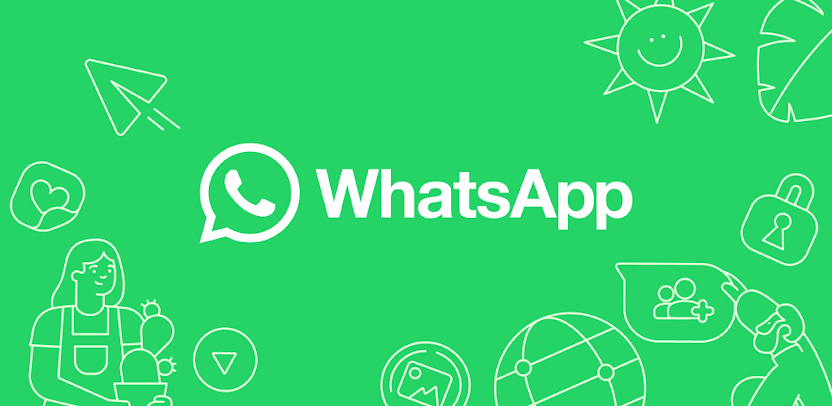
macOS系统下载安装WhatsApp桌面版
macOS支持的最低系统版本
- 最低系统要求:WhatsApp桌面版支持 macOS 11(Big Sur)及以上版本,部分旧版本系统(如Catalina)可能无法运行最新版应用。
- 芯片兼容说明:同时兼容Intel和Apple Silicon(M系列芯片)设备,系统会自动选择对应架构的安装包。
- 建议更新系统:为获得最佳体验与安全性,建议将macOS升级至最新稳定版本,如macOS 13或14。
安装WhatsApp Mac版的详细步骤
- 访问官方下载页面:https://www.whatsapp.com/download,点击“下载 macOS”按钮获取
.dmg安装文件。 - 安装流程:双击下载的
.dmg文件,拖动 WhatsApp 图标到“应用程序”文件夹,即可完成安装。 - 启动并登录:打开“应用程序”中的 WhatsApp,首次使用时通过手机扫码登录即可开始使用。
mac安装失败的常见原因及处理方法
- 系统版本过低:如提示“不兼容”或无法打开应用,检查是否已升级至macOS 11及以上版本,必要时升级系统。
- 安全设置限制安装:若提示“无法打开”,请进入“系统设置”>“隐私与安全性”,允许安装来自“已识别的开发者”的应用。
- 文件未完整下载:安装失败或闪退可能是下载过程中文件损坏,建议重新下载最新版并确认网络稳定。

WhatsApp电脑端怎么下载?
WhatsApp电脑版支持哪些操作系统?
WhatsApp电脑版支持Windows 8及以上版本和macOS 10.10及以上系统,用户需确认系统兼容后再下载安装。
WhatsApp电脑版和网页版有什么区别?
电脑版支持开机自动启动、桌面通知及快捷键操作,使用更流畅;网页版不需安装,但功能较简化,依赖浏览器运行。
WhatsApp电脑端登录需要账号密码吗?
WhatsApp电脑端无需输入账号密码,登录时通过手机扫描二维码即可完成身份验证并同步聊天记录。